Le processeur ne fonctionne pas à pleine vitesse ou à pleine capacité dans Windows 11/10
Presque sur n'importe quel ordinateur portable ou de bureau Windows , la vitesse à laquelle le processeur(CPU) fonctionne varie. Vous devez savoir que le processeur(CPU) ne tourne pas à plein régime tout le temps. Cela dépend de la façon dont le système d'exploitation distribue la charge, et cela fonctionne en conséquence. Cependant, si le processeur(CPU) ne fonctionne pas à pleine vitesse dans Windows 11/10 , même sur une charge de travail importante, la situation nécessite une certaine attention. Si vous souhaitez vérifier, vous pouvez exécuter n'importe quel outil de test de contrainte du processeur(CPU stress test tool) pour vérifier si la vitesse reste faible.
Le processeur(CPU) ne fonctionne pas à pleine vitesse ou à pleine capacité
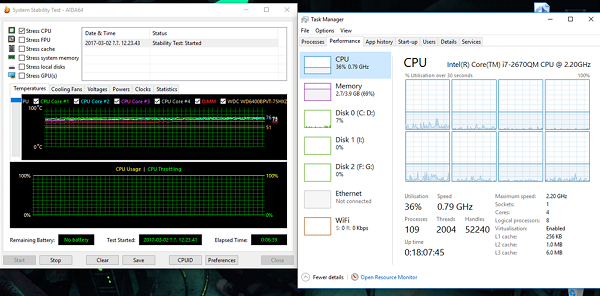
Ce scénario se produit plus souvent dans les ordinateurs portables car ils fonctionnent sur batterie. Le processeur Intel(Intel Processor) utilise la technologie Speed Stepping(Speed Stepping Technology) . Cela signifie que lorsque vous effectuez de petites tâches, la vitesse du processeur est réduite.
Cependant, si cela se produit lors de l'utilisation d'une application lourde, cela peut être dû à une faible charge de la batterie. Windows fera de son mieux pour que l'ordinateur fonctionne aussi longtemps que possible. Il le fait en réduisant la vitesse du processeur ou du processeur . (CPU)Cependant, vous êtes parfois prêt à sacrifier la batterie pour vous assurer que le travail se termine à temps.
1] Réglez(Set) l'état du processeur au maximum dans les options d' alimentation(Power)
Saisissez contrôle(control) dans le champ de recherche. Il révélera le panneau de configuration(Control Panel) classique ainsi que les options populaires.
Cliquez(Click) sur Power Options > Change les paramètres du forfait > Modifier(Change) les paramètres d'alimentation avancés.
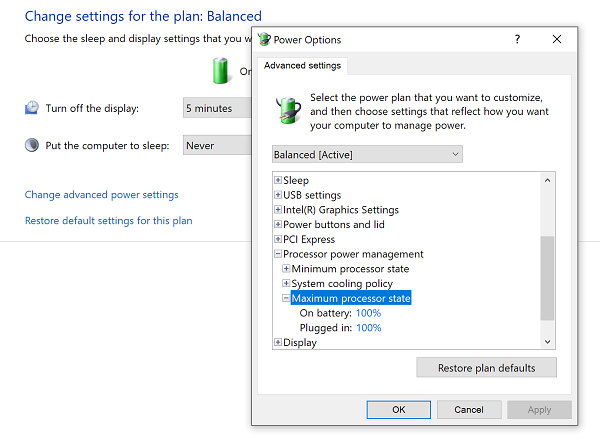
Sélectionnez 100 % lorsqu'il est sur batterie(Battery) et branché(Plugged) .
Ensuite, développez l' option Politique de refroidissement du système(System cooling policy option,) et assurez-vous de la définir sur Active . Cela garantira qu'il n'y aura pas de surchauffe.
Appliquez cette modification à tous les profils de gestion de l'alimentation.
De cette façon, votre processeur(CPU) fonctionnera à sa puissance maximale tout le temps.
2] Mettre(Update) à jour ou désactiver le pilote Intel Power Management(Intel Power Management Driver)
Les ordinateurs alimentés par Intel disposent d'un logiciel dédié qui contrôle la vitesse du processeur et la vitesse du (CPU)ventilateur(Fan) lorsqu'il doit économiser la batterie. Vous pouvez essayer de le désactiver temporairement et vérifier si la vitesse du ventilateur du processeur(CPU) change.
Redémarrez l'ordinateur en maintenant la touche MAJ(SHIFT) enfoncée pour démarrer l'ordinateur en mode Dépannage ou en mode avancé .
Accédez à Dépannage(Troubleshoot) > Options avancées(Advanced Options) > Invite de commandes(Command Prompt) .
Changez(Change) de répertoire en C:WindowsSystem32driver.
Renommez le(Rename Intelppm) fichier Intelppm à l'aide de cette commande :
ren intelppm.sys intelppm.sys.bak
Redémarrez l'ordinateur.
Si vous ne trouvez pas les pilotes dans C:\Windows\System32\driver , vérifiez s'ils sont disponibles sous C:\Drivers\IntelPPM .
La vitesse du processeur devrait maintenant changer avec le pilote (CPU)Intel absent du système. Si vous souhaitez l'activer, suivez les mêmes étapes et renommez à nouveau le fichier.
3] Désactiver IPPM(Disable IPPM) via le registre(Registry) ou la ligne de commande(Command Line)
Tapez regedit dans la zone de recherche Démarrer(Start) et appuyez sur Entrée(Enter) .
Aller vers:
HKEY_LOCAL_MACHINE\SYSTEM\CurrentControlSet\Services\intelppm
Double-cliquez(Double-click) sur , puis modifiez la valeur de la clé de démarrage sur (Start)4 .
Fermez l' Éditeur du Registre(Registry Editor) et redémarrez votre ordinateur.
Alternativement, vous pouvez exécuter ce qui suit dans une invite de commande élevée :
sc config intelppm start= disabled
La commande sc config(Sc config) modifie la valeur des entrées d'un service dans le registre et la base de données Service Control Manager .
Ces conseils doivent garantir que le processeur(CPU) fonctionne à sa puissance maximale à tout moment.
Pourquoi mon processeur tourne-t-il plus lentement qu'il ne le devrait ?
Les causes peuvent être multiples :(– May) vous utilisez peut-être un programme qui consomme beaucoup de CPU , votre PC est infecté par des logiciels malveillants, votre plan d' alimentation(Power) n'aide peut-être pas le CPU , etc.
Comment corriger la faible utilisation du processeur(CPU) et faire fonctionner mon processeur(CPU) à pleine vitesse ?
Certaines étapes de base que vous pouvez effectuer sont - Redémarrez(Restart) votre ordinateur et voyez, mettez à jour votre PC Windows , effectuez une analyse complète de votre système à la recherche de logiciels malveillants, réduisez les éléments de démarrage, désactivez le mode d' (Full)économie de batterie(Battery Saver Mode) et exécutez Windows en mode d'alimentation haute performance(High-Performance Power Mode) . S'ils ne vous aident pas, l'une des suggestions ci-dessus vous aidera sûrement.
Bien qu'il soit acceptable de le faire sur des ordinateurs de bureau, assurez-vous de l'utiliser judicieusement lorsque vous utilisez des ordinateurs portables.(While it is fine to do it on desktops, make sure to use it wisely when using laptops.)
Related posts
Microsoft Office Click-To-Run High CPU usage à Windows 11/10
Comment vérifier, inférieur ou Increase CPU usage dans Windows 10
WMI Provider Host (WmiPrvSE.exe) High CPU Usage à Windows 10
Fix PowerShell Causant High CPU usage dans Windows 11/10
Fix System interrompt High CPU usage en Windows 11/10
Fix Crypt32.dll introuvable ou manquante erreur dans Windows 11/10
Best gratuit ISO Mounter software pour Windows 10
6 meilleures applications pour vérifier la température du processeur dans Windows 11/10
Fix Bluetooth retard sonore dans Windows 10
Comment réparer Disk Signature Collision problem dans Windows 10
Comment activer ou Disable Archive Apps feature dans Windows 10
Qu'est-ce qu'un PPS file? Comment convertir PPS en PDF dans Windows 11/10?
Activer Network Connections en Modern Standby sur Windows 10
Comment mesurer Reaction Time dans Windows 11/10
Comment vérifier l'Shutdown and Startup Log dans Windows 10
Comment tester Webcam dans Windows 11/10? Est-ce que ça marche?
Fix Audiodg.exe High CPU usage à Windows 11/10
HDMI playback DISPOSITIF NON VOIR DANS Windows 10
Mail and Calendar app freezes, se bloque ou ne fonctionne pas dans Windows 11/10
Quel est le Windows.edb file dans Windows 10
